在这个数字时代,Chrome浏览器以其快速、安全和用户友好的特性成为了全球最流行的网络浏览器之一。无论是工作、学习还是娱乐,Chrome都能提供卓越的在线体验。本文将为您提供如何打开Chrome浏览器的详细步骤,并解答一些常见的问题,让您的操作更加得心应手。
步骤1:在计算机上打开Chrome浏览器
启动计算机:首先,确保您的计算机已经开机。
找到Chrome图标:在Windows系统中,您可以在任务栏中找到Chrome的图标,或者在开始菜单中搜索“Chrome”。在Mac系统中,您可以在Dock中找到Chrome图标,或者使用Spotlight搜索。
点击图标:双击Chrome图标,浏览器将立即启动。
步骤2:在移动设备上打开Chrome浏览器
解锁设备:确保您的手机或平板电脑已经解锁。
找到Chrome应用:在Android设备上,您可以在应用抽屉中找到Chrome图标;在iOS设备上,您可以在主屏幕上找到。
点击应用:点击Chrome图标,浏览器将启动并进入主页面。
常见问题解答
Q1:如果Chrome浏览器没有自动启动怎么办?
有时候,由于系统错误或其他应用程序的干扰,Chrome浏览器可能无法自动启动。在这种情况下,您可以尝试以下方法:
重启计算机/设备:有时候简单的重启可以解决许多问题。
重新安装Chrome:如果Chrome损坏,重新安装可能会解决问题。
检查系统兼容性:确保您的操作系统与Chrome浏览器的版本兼容。
Q2:如何确保Chrome浏览器始终是最新的?
保持浏览器更新是确保安全和性能的关键。以下是确保Chrome始终更新的方法:
自动更新:Chrome默认设置为自动更新。确保这一选项在浏览器设置中被激活。
手动检查更新:您可以通过访问Chrome设置中的“帮助”部分来手动检查更新。
关注官方公告:Google经常发布关于Chrome更新的公告,关注这些信息可以帮助您及时了解最新功能和安全补丁。
Q3:Chrome浏览器启动速度慢怎么办?
如果Chrome启动速度慢,可能是由于多种原因造成的,包括过多的启动时加载项、磁盘空间不足或系统资源紧张。以下是一些提高启动速度的建议:
禁用不必要的扩展:检查并禁用您不经常使用的Chrome扩展。
清理缓存和Cookie:定期清理浏览器缓存和Cookie可以提高性能。
检查磁盘空间:确保您的计算机有足够的磁盘空间,因为不足的磁盘空间会严重影响性能。
Q4:如何在Chrome浏览器中重置设置?
有时,浏览器设置可能会导致问题,重置Chrome设置到默认状态可以解决这些问题。以下是如何重置Chrome设置的步骤:
打开设置:点击浏览器右上角的三个点,选择“设置”。
访问高级设置:在设置页面底部,点击“高级”以查看更多选项。
重置设置:在“重置和清理”部分,点击“恢复设置到其原始默认值”。
确认重置:系统会提示您确认重置操作,点击“重置设置”以完成操作。
通过遵循上述步骤和解答,您应该能够轻松地打开Chrome浏览器并解决一些常见的使用问题。Chrome浏览器的简洁性和功能性使其成为全球用户的首选,希望本文能够帮助您更好地利用这一强大的工具。